궁금하신 점이나 고칠 부분이 있다면 언제든지 댓글 남겨주세요!
Git에 폴더 올리기
진행중인 프로젝트나 공부를 끝낸 파일이 있는 폴더를 올리려고 하는 경우,
폴더를 git으로 올려야한다.
먼저 올려야하는 폴더는 있을때,
첫번째 해야할 일이 바로 Git에 저장할 공간인 repository를 생성해야 한다.
Repository생성하기🔧
아래 사진처럼 Git에 접속하면 Repository라는 부분을 클릭하고 New 버튼을 누르면 Repository를 생성할 수 있다.

이제 Repository를 생성하는 화면이 나오게 되는데,

여기서 우리가 가장 기본적으로 손을 대는 부분이 Repository name과 Add a README file 부분인데 먼저 Repository name은 무조건 설정해주어야 한다 해당 부분이 우리가 설정할 Repository 이름이 되니까 본인이 원하는 이름을 적어주면 된다.
혹시나 잘못 입력했더라도 setting에 들어가서 추후에 언제든지 수정할 수 있으니 걱정할 필요 없다!!
또한 위에서 말한 README file은 이 리포지토리의 정보나 자신이 설명하고 싶은 부분을 글로 적을수 있는 공간 정도를 의미하면 되니까 쓰고싶은 사람은 쓰고 안쓰고싶은 사람은 안해도 상관이없다. (원하는 사람은 체크 표시!)
이것도 마찬가지로 나중에 추가하고 싶을 때가 생기면 언제든지 추가할 수 있으니, 지금 미리 고민하지 않아도 괜찮다
번외로 .gitignore은 git에 올리지 않을 정보들을 설정할 수 있게 해준다.
예를 들어 웹 개발에서 API를 사용할 때, 본인이 발급받은 API의 key를 넣어야하는데, API key는 꼭 숨겨야 하는 정보이기 때문에 git에 올라가면 안되는 부분이다.
지금은 당장 필요하지 않기 때문에 pass! (이것도 나중에 추가 가능함)
이럴 때, 나는 어떤 부분은 git에 올리고 싶지 않아! 하는 것을 .gitignore를 통해서 설정해 줄 수 있다.
위 과정을 모두 마무리 짓고 가장 아래의 초록색 버튼 Create repository 버튼을 누르면
아래형식처럼 Repository가 생성되었다는 창이 나오게 된다.
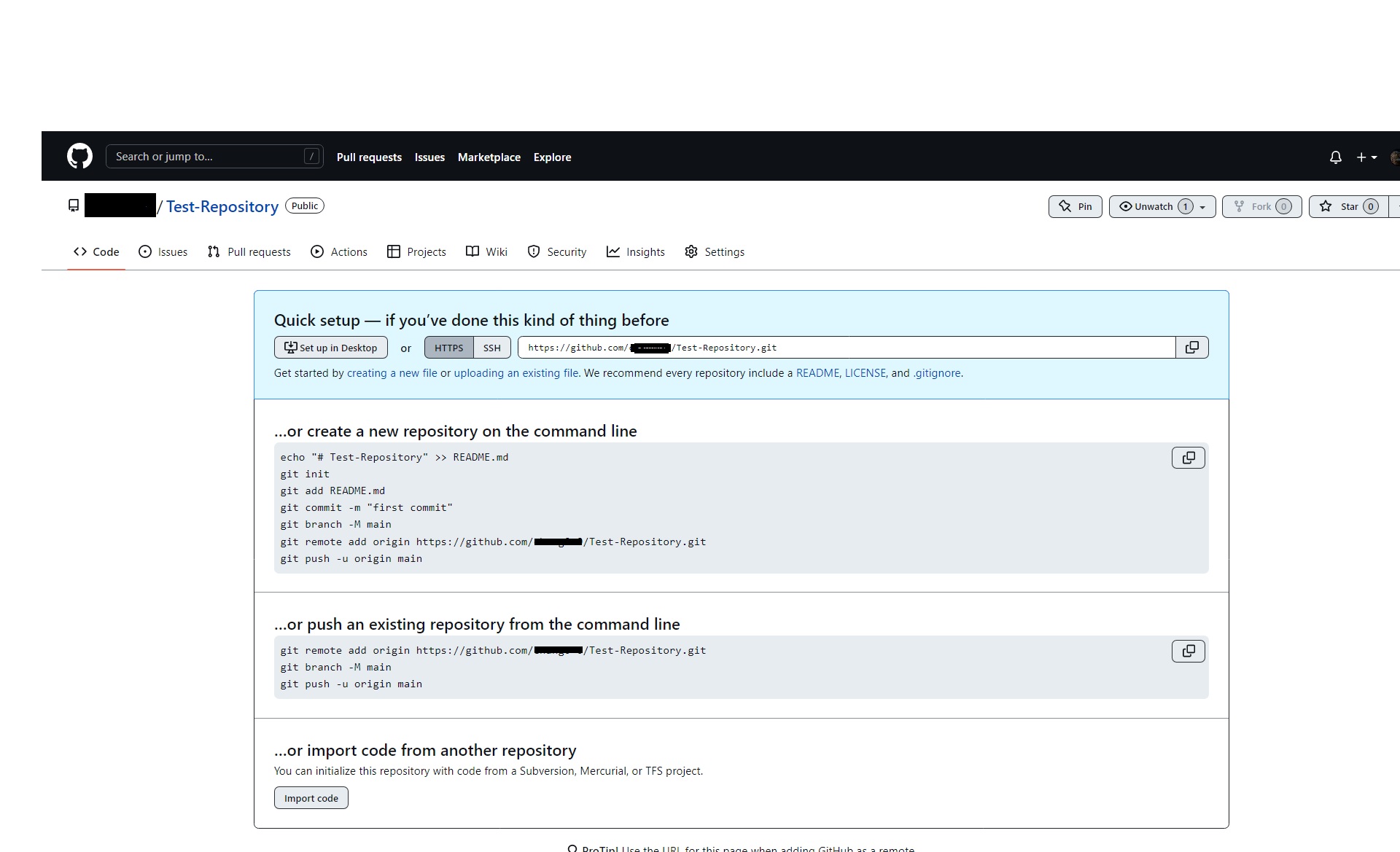
HTTPS에서 자신의 리포지토리 주소를 확인할 수 있다.
https://github.com/<ID부분>/<Repository이름>
원래 위 사진에서 회색부분의 명령어 들을 복사해서 bash에 붙여넣기만 해도 업로드가 되었는데, 기본 브랜치가 master에서 main으로 바뀌면서 이제는 되지않는다.

이제 bash를 통해서 해당 Repository 주소를 통해 파일이나 코드를 업로드 해볼 것이다.
위에서 표시 되어있는 빨간색 표시가 되어있는 버튼을 누르면 자동으로 HTTPS 주소가 복사가 되니까 버튼을 눌러서 주소를 미리 복사해주자.
이제 Repository 준비는 끝났고 폴더를 올려보자!
Git Bash Here를 이용해서 폴더 올리기
자신이 올리려고 하는 폴더를 오른쪽 마우스 클릭을 하면 Git Bash here라고 하는 버튼이 보이게된다.
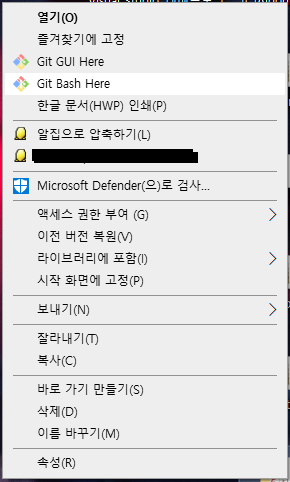
⭐만약 Git Bash Here가 보이지 않는다면 아직 Git이 본인 컴퓨터에 설치되지 않은 것이기 때문에 당황하지 말고, 아래의 링크를 이용해서 다운로드 받아주길 바란다.
이제 Git Bash Here를 클릭하면 아래와 같은 화면이 보일 것이다
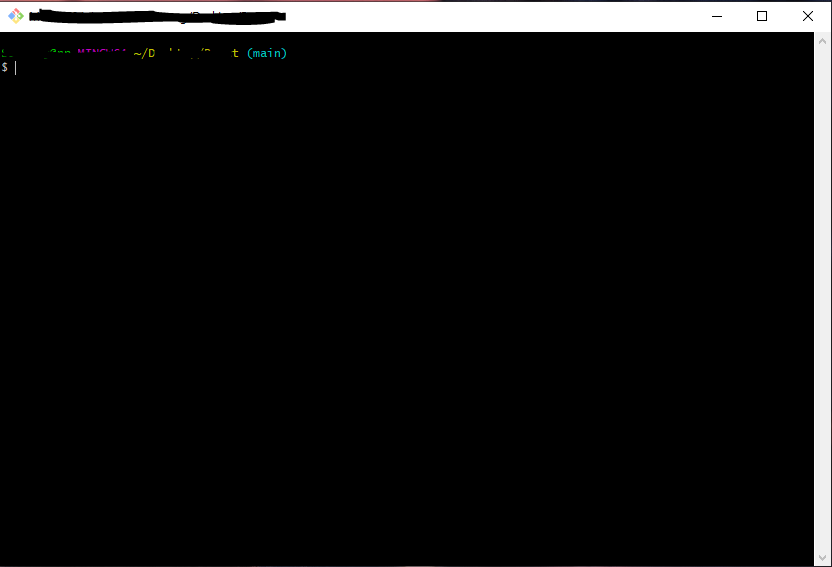
내용 추가
댓글에서 본인의 주소가 보이신다고 하시는 분이 계셔서 내용을 추가해드립니다.
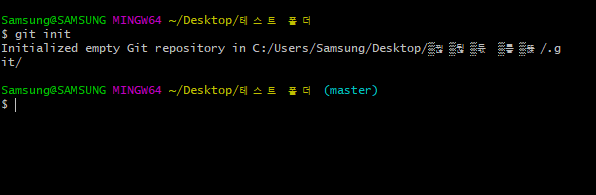
검은 화면에 간단하게 git init이라는 명령어만 입력해주시면,
바로 아래에 (master)라는 표시가 나오게 됩니다.
이렇게 되면 git Bash here는 정상작동 되는거니까 걱정하지 않으셔도 됩니다.
혹시 여기서도 git init이 작동이 되지 않는다면 global 체크를 해보셔야 합니다.\
아래의 코드를 한번 따라해보세요
bash 설정하기
Repository에 올리기전에 bash에서 사전작업이 필요합니다.
아래와 같이 천천히 따라하시면 됩니다.
config설정 초기 명령어
git init git config --global user.email "git가입 이메일 주소" git config --global user.name "본인 git 닉네임"
해당 user.email 과 user.name 뒤 자리에 본인의 해당하는 정보를 적어주면 된다.
여기서 --global은 전역으로 설정해준다는 뜻이니 이후에 다른 Repository나 폴더에서 올릴 때도 따로 수정할 일이 없으면 손댈 필요가 없다.
push전 작업
git init git status git add . git commit -m "완료시 보여질 메시지" git remote add origin <리포지토리 주소 자리>
Repository 주소 자리에는 아까 위에서 버튼을 눌러서 HTTPS주소를 복사 해두셨으니까 그대로 입력해주시거나, 복사 붙여넣기를 해주시면 됩니다.
참고로 git bash에서 붙여넣기는 일반적으로 사용하시는 ctrl + v 가 아닌 shift + insert키 를 누르셔야합니다!
여기서 처음 만들게 되면, 아래 사진과 같이 옆에 (master)라고 되어있을 겁니다. 그래서 그대로 repository에 업로드를 할 수 없습니다.
이유는 기본 브랜치의 이름은 main이기 때문에 우리가 brach를 main으로 변경해야 합니다.

그래서 이번에는 branch 변경 작업을 해보겠습니다.
branch 변경
처음 git을 켜서 업로드를 하려고 하면
먼저 오른쪽에 보이는 (main)부분이 branch를 해당하는데
만약 branch가 (master)로 되어있다면 (main)으로 수정해줘야한다
여기서 branch는 저장되는 공간인데 폴더를 예를 들면 리포지토리를 저장하는 공간 폴더로 보고 가장 첫번째가 (main)으로 보면되고 개인이 분할하고 싶으면 branch를 더 만들면 된다.
여기서 저는 (main)을 기준으로 삼아서 bracn 변경법을 올리겠습니다. 만약 branch가 다른곳이여도 이름만 바꾸면됩니다.
git branch -m master main git fetch origin git branch -u origin/main main
해당 코드를 입력하시면 변경이 되실수도 있습니다.
혹시나 안되시는 분들이 더 많으실 것 같으니 아래의 코드를 순서대로 해보시면 됩니다.
git checkout -b main git checkout main git merge origin/main
Repository에 push하기
아래의 코드까지 실행하면 branch 수정이 완료되는 것을 확인할 수 있다.
이제 branch도 main으로 변경이 되었고 진짜 폴더를 push해서 Repository에 올려보자.
원래 기존에 사용하던 repository에서 변경할 때는 pull을 먼저해줘야 하지만, 우리는 처음 생성하고 올리는 것이니 곧바로 push를 해보자
git init git status git add . git commit -m "<본인이 원하는 문구>" git push origin main
여기서 마지막줄인 git push origin main을 입력했을 때 빨간줄이 나오면서 실패할 경우
git push origin +main
위코드 처럼 앞에 +기호를 붙여서 넣어주시면 성공할겁니다.
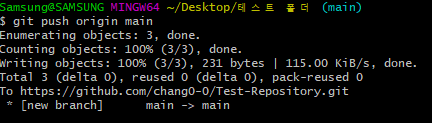
이제 본인의 Github에 들어가서 리포지토리를 확인해보시면 파일이나 코드, 폴더가 정상적으로 올라간것을 확인 할 수 있습니다.
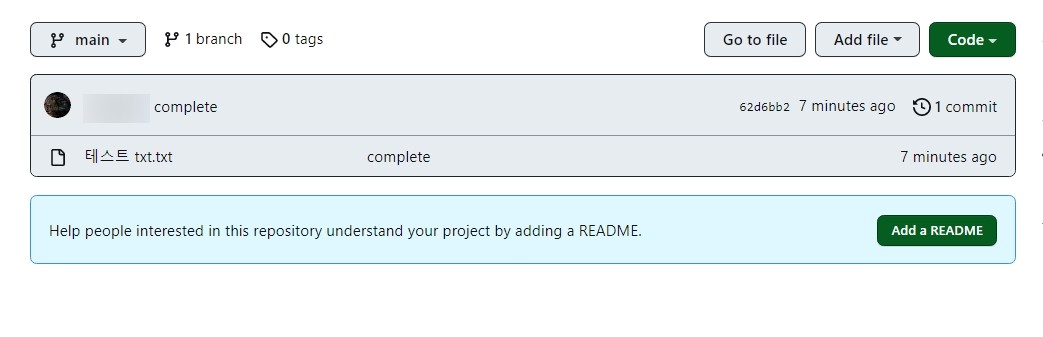
혹시 몰라서 pull을 하는 법도 올려봅니다.
git pull origin main
여기서 만약 오류가 발생한다면 아래의 코드를 순차적으로 실행 해주세요!
git pull origin main --allow-unrelated-histories git pull origin main --rebase

만약 main으로 바꾸고 위의 해당 --rebase 후 위 사진처럼 보인다면 아래 명령어를 다시 순서대로 입력해주세요.
git add . git rebase --continue
이제 push 명령어를 적용~
git push origin main
위 코드가 안될때는
git push origin +main
이렇게 되면 이제 Repository에 폴더 올리기 성공!
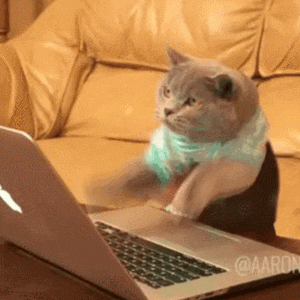


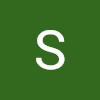
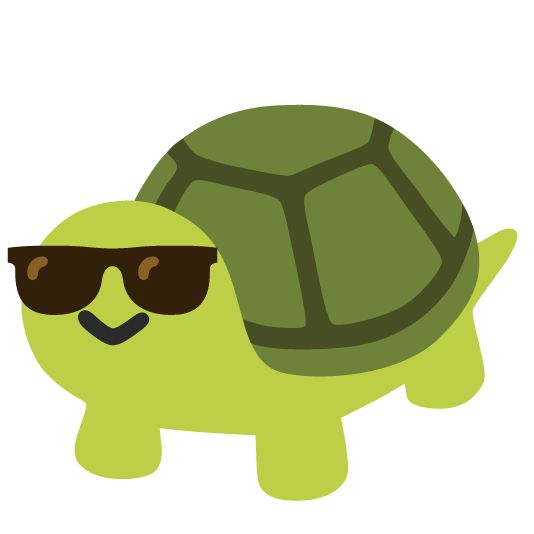
정말 감사해요.. 계속 안 돼서 찾아보다가 덕분에 해결했어요.